In diesem Beitrag helfen wir Ihnen beim Aufnehmen von Desktop mit Shadowplay auf Laptop 2024?
Die Technologie hat es uns ermöglicht, Höhen zu erreichen, die wir uns nie erträumt hätten. Mit den heutigen Smartphones und Kameras können Sie die Momente aufzeichnen, festhalten und übertragen, von denen Sie dachten, dass sie für immer verloren wären.
Aber was wäre, wenn ich Ihnen sagen würde, dass Sie den Inhalt Ihres Desktops oder Laptops ohne eine Kamera oder ein bestimmtes Objektiv erfassen können? So seltsam es auch scheint, es ist wirklich machbar und mit den richtigen Tools ganz einfach zu implementieren.
Einfach. Shadowplay ist eine coole Software von Nvidia, dem weltweit vertrauenswürdigsten Grafikkartenhersteller. Sein proprietäres tragbares Gaming-Gadget Nvidia Shield wurde eingeführt, um mit Nintendo Switch zu konkurrieren.
Seitdem hat sich Nvidia dafür entschieden, seine Softwareunterstützung auf Desktop- und Laptop-Benutzer auszudehnen, damit sie Dinge wie Spiele, Filme und andere Projekte aufnehmen können.
Und wenn Sie sich fragen, wie Sie dieses Bildschirmaufnahmeprogramm verwenden können, erfahren Sie hier, wie Sie den Desktop mit Shadowplay auf dem Laptop aufzeichnen.
Voraussetzungen für Shadowplay:
Um Shadowplay nutzen zu können, benötigen Sie eine Nvidia-basierte Grafikkarte der 600er-Serie oder höher. Alles andere ist möglicherweise nicht kompatibel. Shadowplay erfordert auch das Geforce Experience-Programm und andere Nvidia-Grafiktreiber, um ausgeführt zu werden.
Denken Sie daran, Ihr Betriebssystem auf dem neuesten Stand zu halten, um Störungen oder Bedenken hinsichtlich einer schlechten Bildrate zu vermeiden. Nachdem Sie alles gesammelt und installiert haben, ist es an der Zeit, Shadowplay für alle Ihre Bedürfnisse zu nutzen.
Schritte zum Aufnehmen eines Desktops mit Shadowplay auf einem Laptop?
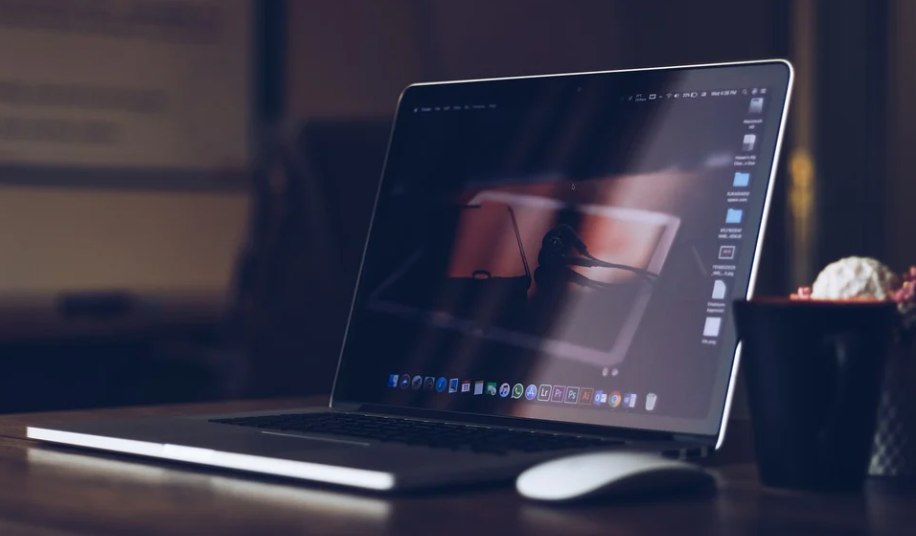
Schritt 1: Suchen Sie im Suchverzeichnis unten in Ihrer Windows-Leiste nach Geforce Experience. Auf die Geforce Experience kann durch Rechtsklick auf den Desktop zugegriffen werden.
Schritt 2: Stellen Sie sicher, dass Sie die Option „Instant Replay“ in den Shadowplay-Datenschutzeinstellungen im Shadowplay-Konfigurationsoptionsmenü aktivieren. Um die Option zu aktivieren, klicken Sie einfach einmal darauf und sie wird grün.
Schritt 3: Nachdem Sie nun Verknüpfungen eingerichtet haben, können Sie Shadowplay jederzeit schnell aufrufen, wenn Sie es brauchen. Die Standardtastenbelegung ist ALT + F9, Sie können sie jedoch so ändern, dass sie für Ihre Hände besser geeignet ist.
Schritt 4: Sie können den Speicherort Ihrer gespeicherten Dateien ändern, indem Sie zu den Einstellungen gehen und die Option auswählen, die für Sie am besten geeignet ist, damit Ihnen während der Aufnahme nicht der Speicherplatz ausgeht.
Wird Shadowplay meinen Computer oder mein Tablet verlangsamen?
Es ist möglich, dass Shadowplay die Leistung Ihres Systems beeinträchtigt, aber seien Sie versichert, dass es angepasst wurde, um die volle Kapazität Ihrer Grafikkarte zu erhalten, ohne sie zu belasten.
Infolgedessen müssen Sie sich keine Sorgen machen, dass Ihrer Grafikkarte beim Abspielen, Aufnehmen und Streamen der Speicherplatz ausgeht.
Es wird dennoch empfohlen, dass Sie über mindestens 8 GB RAM und eine Grafikkarte der Mittelklasse verfügen, um sicherzustellen, dass Ihre Aufnahmesitzungen nicht durch einen Abfall der Bildrate unterbrochen werden.
Hast du eine AMD-Grafikkarte? Hier sind die Schritte, die Sie unternehmen müssen!
OBS Studio, das mit NVidia, Intel und AMD-Grafikkarten und mit allen Computern und Betriebssystemen kompatibel ist, darf von my verwendet werden AMD- Kollegen bedenkenlos einsetzen.
Mit OBS Studio müssen Sie sich keine Sorgen machen, dass Sie durch das Format oder andere mit dem Klang verbundene Eigenschaften eingeschränkt werden. Benutze es!
Das AMD RElive-Bildschirmaufzeichnungstool ist jedoch eine hervorragende Bildschirmaufzeichnungssoftware, die Ihr System nicht stark belastet oder viele Verarbeitungsressourcen verschwendet.
Quick-Links:
- Die 5 besten Laptops für Solidworks: (+Hardware Guide)
- Die 5 besten Laptops unter 700 $: [NUR preiswerte Modelle]
- Die 10 besten Laptops für die medizinische Fakultät: Einkaufsführer
- Die 5 besten Laptops für das Streaming im Jahr 2022: [Expertenauswahl]
- Die 10 besten Gaming-Laptops unter $20oo: [Neueste Modelle]
Fazit: Wie nimmt man Desktop mit Shadowplay auf Laptop auf?
Shadowplay ist die beste Option für Nvidia-Benutzer, da es schnell, leicht und einfach zu bedienen ist; es ist auch im Grafiktreiberpaket enthalten.
Sie müssen sich nicht mit dem Aufwand von Anwendungen von Drittanbietern auseinandersetzen. Es ist auch völlig kostenlos und es gibt eine Fülle von praktikablen Alternativen.
Um das Beste daraus zu machen, lesen Sie die Anleitung zum Erfassen des Desktops eines Laptops mit Shadowplay. Wenn Sie jedoch Probleme oder Fragen haben, zögern Sie bitte nicht, mich zu kontaktieren. Ich helfe gerne.
